最近,好多使用NVIDIA芯片组主板的网友回复耗子,说自己的主板在正确刷新BIOS后,主板运行正常,但是板载网站却出现无法联接的情况;通过让网友实际测试,发现网卡的MAC Address地址全部为零。
测试过程如下,在开始--运行--输入COMMAND,确定后,进入DOS环境,输入IPCONFIG/ALL。在Physical Address,即可看到网卡的MAC地址,网友的机器此项中为00,如下图:
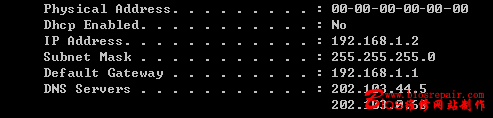
正常网卡的Physical Address显示应如下:
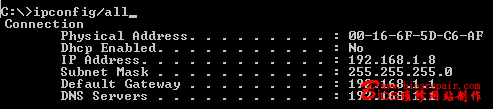
因此刷新BIOS后,集成网卡无法使用的主要原因就是网卡的MAC Address地址为零,因此无法联接网络;解决的方法只要恢复网卡的MAC地址即可。
通过耗子上网查询及让网友实际测试,可用以下办法恢复:
一、通过CMOS设置来输入网卡MAC地址:
1、首先获取主板板载网卡的MAC Address值,该数值位于主板AGP插槽上的白色贴纸。每块主板的的MAC Address是不同的。如下图所示:

2、开机进入主板CMOS设置画面,选择“Genie BIOS Setting”,如下图所示
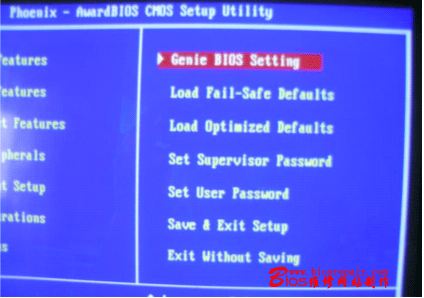
3、进入Genie BIOS Setting,将nVidia Lan MAC Address选项由DISABLE改为ENABLE;然后在MAC(NV) Address Input选项处按ENTER(回车)键,输入步骤一中获取的12位MAC Address值.然后保存退出CMOS设置即可。
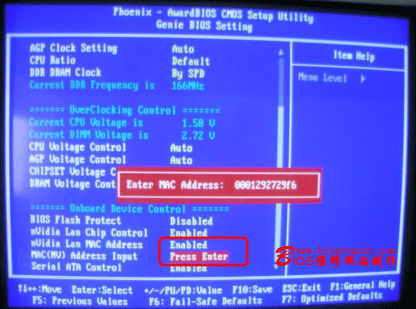
4、重新启动计算器,进入操作系统,板载网卡即可以正常连接使用。
二、使用刷新程序重写网卡MAC地址
下载到主板的BIOS文件,然后使用最新版本的AWDLFASH刷新程序,刷新程序可从到百度搜索下载,在纯DOS环境下运行:
awdflash bios.bin /py/sn/nvmac:xxxxxxxxxxx/wb
其中bios.bin指下载的主板BIOS文件,XXXXXXXXX指12位的网卡MAC地址;刷新完成后重新启动机器即可解决。
注意:
1、网卡的MAC地址,可在主板PCI槽上找到,或看主板说明书等。如果无法找到网卡的MAC地址,可以随意使用一组数据,但在同一网络中使用,其MAC地址一定不能相同。
2、有的网友说,在刷新时,不加入/F参数,即不能改写网卡MAC地址,对此耗子没有机会测试,请网友自行测试。
3、刷新BIOS,一定要在纯DOS环境下,不要使用XP做的DOS盘
【关于NF系列芯片组主板刷新BIOS后出现板载网卡无法连接现象解决方法】相关文章:
